基本的にフォントやテキスチャー、マテリアル、参照、データのリンク等々を含んだ図面は、e-transmitを使って出力することができます。
しかし、残念なことにカスタムハッチングファイル(PAT)は一緒に出力することはできません。別で分けて出力する必要があるということですね。
また、受け取った図面にカスタムハッチングに関するファイルがついていない場合、ファイルをインポートする必要があります。
そこでこの記事では、カスタムハッチングを出力する方法と、現在の図面にインポートする方法をわかりやすく説明していきます。

初心者の方向けのAutoCAD講座
初期設定から、作図、編集、印刷まで
AutoCADを使いこなすことで、あなたの図面作成能力を大幅に向上させましょう!
講座をチェックしてみる実務で必要な最低限のスキルを身につける
カスタムハッチングパターンを出力する
今回は、ZIGZAGというカスタムハッチングを使った図面があるとしましょう。
このハッチングを出力するには、PATファイルを作成する必要があります。
この記事ではLISPルーチンを使って、図面からPATファイルを抽出していきます。
LISPルーチンを解凍してからデスクトップに貼り付けます。
ハッチングパターンの抽出元となる図面も、デスクトップに張り付けておくようにしましょう。
次に、デスクトップから図面を開いて、下の画像のようにLISPルーチンファイルをドラッグアンドドロップします。
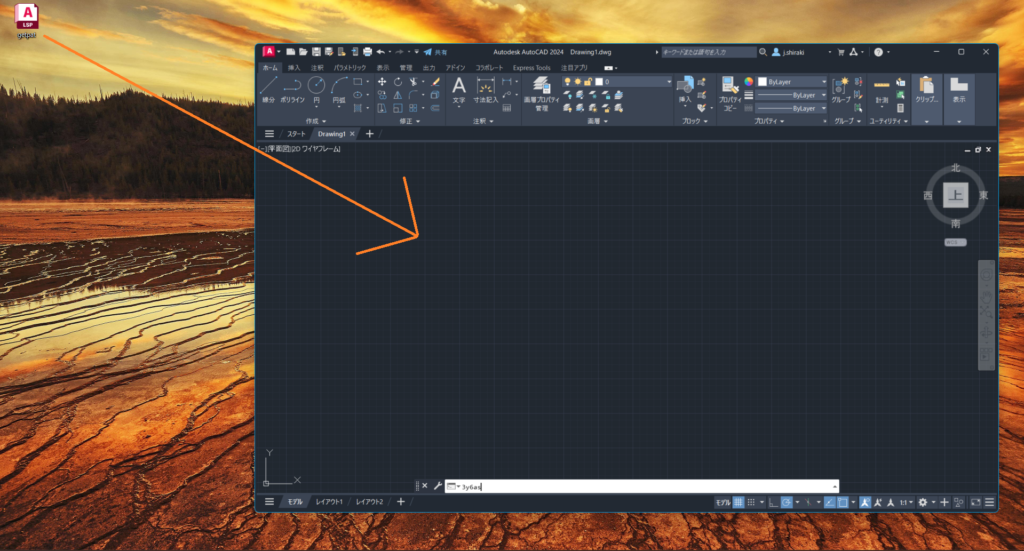
すると、下図のようなウィンドウが表示されるので、常にロードするを選択します。
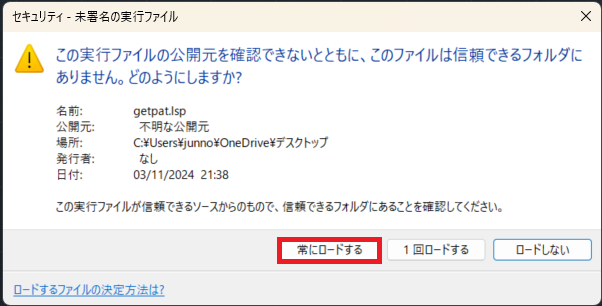
次に、コマンドラインでGETPATと入力し、冒頭で紹介していたZIGZAGというハッチングをクリックします。
するとデスクトップにZIGZAG.PATというファイルが出力されます。
もしデスクトップ上で見つからない場合は、「C:\Users\[ユーザーネーム]\Documents」にファイルが出力されているかもしれないので、確認してみましょう。
AutoCADにハッチングをインポートする
ここまで来たら、あとはAutoCADにハッチングをインポートするだけです。
ZIGZAG.PATファイルをコピーして、Autocadのサポートフォルダに貼り付けます。
supportフォルダがどこにあるのかわからない場合は、コマンドラインでOPと入力し、Enterを押します。するとオプションウィンドウが開きます。
サポートファイルの検索パスの左にある+ボタンを押すと、下図のようにsuppotファイルのディレクトリが表示されます。
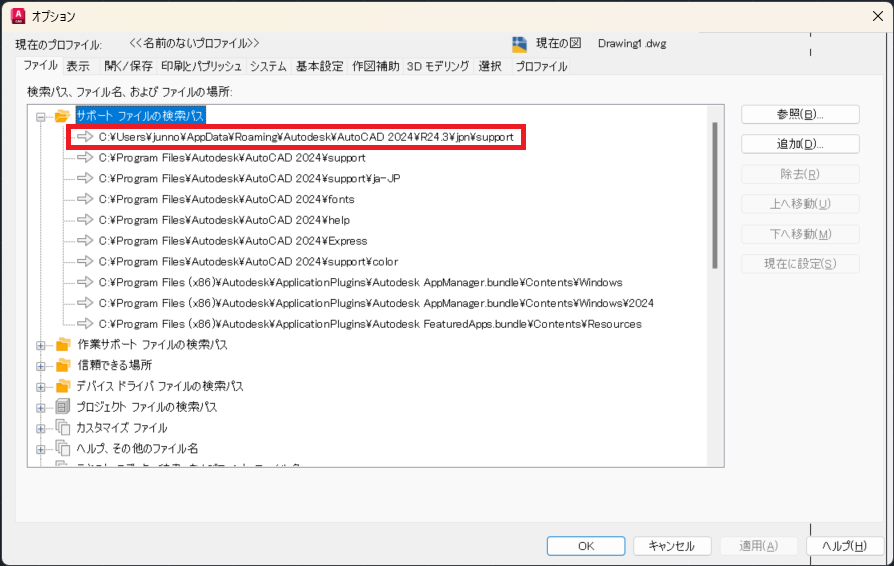
suppotフォルダにZIGZAG.PATを貼り付けたら、Autocadを起動します。すでに起動している場合は、一度閉じてから再起動します。
これでハッチングパターンの中からZIGZAGというカスタムハッチングを選択できるようになりました。このカスタムハッチングはほかのハッチングパターンと同じ使い方ができます。
追記
GETPAT.LSPファイルが使えないという声をいくつかいただきました。共通して以下のようなエラーが表示されています。
コマンド:GETPAT
選択したハッチング: ; エラー: 無効な引数: 正 0
これに似たエラーが発生してしまっている場合は、この修正版のLISPファイルを使ってください。
このファイルの使い方はこの記事で紹介している方法と全く同じで大丈夫です。ただし、Autocadをいったん閉じて再起動するようにしましょう。
最後に
GETPAT.LSPファイルを使えるようにしてくれたPaul Turvillさんには頭が上がりません。
また、修正版のLSPファイルに関してはCooper Francisさんが作成してくれたそうです。彼のサイト(Paracadd.com)は基本英語ですが、Autodeskに役立ついろんなツールがありますので、興味ある人はぜひ。

初心者の方向けのAutoCAD講座
初期設定から、作図、編集、印刷まで
AutoCADを使いこなすことで、あなたの図面作成能力を大幅に向上させましょう!
講座をチェックしてみる実務で必要な最低限のスキルを身につける
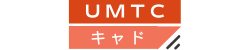
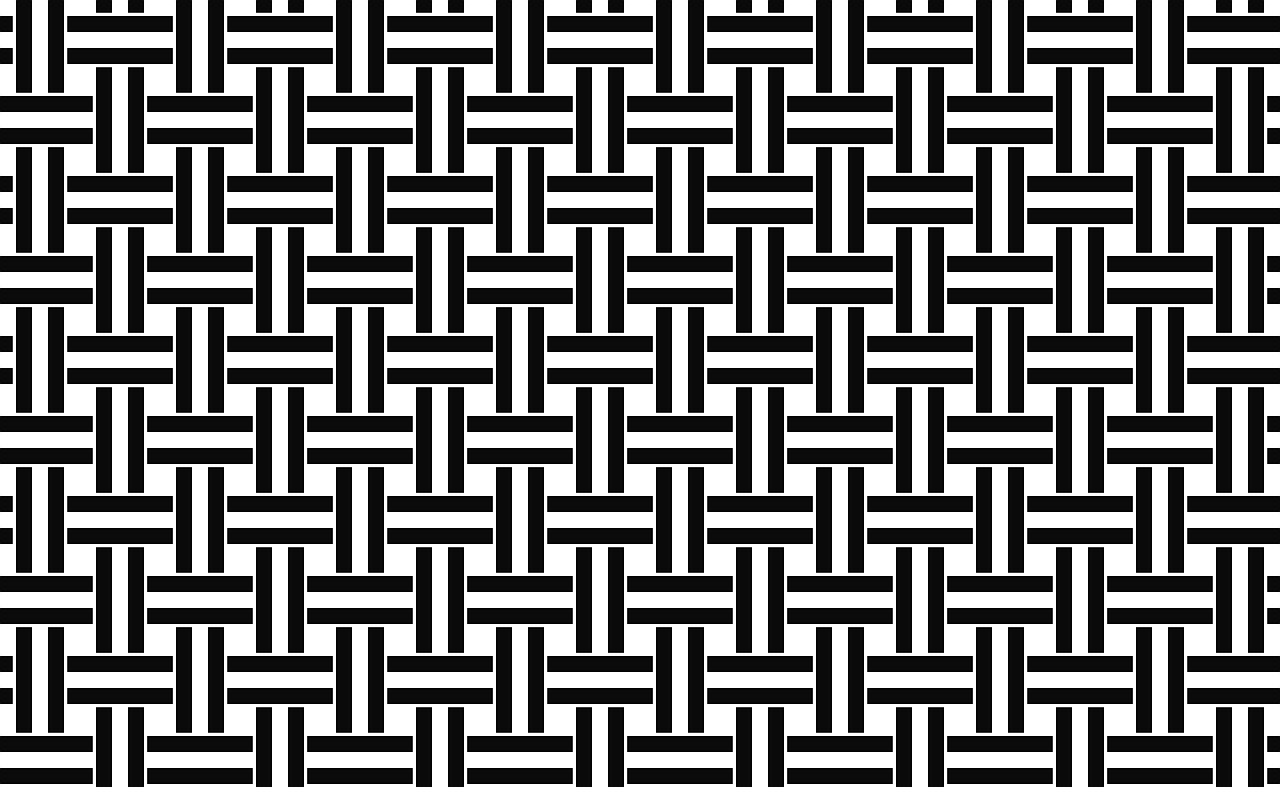








コメント